作者:乔山办公网日期:
返回目录:excel表格制作
欢迎关注——excel自习室
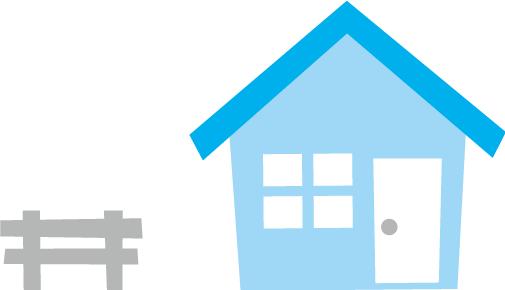
将excel的行列互换,是我们会经常遇到的操作。当然,如果数据少,凭着多年的Ctrl+C、Ctrl+V,行列互换不在话下,但如果数据量一多呢?我们该如何是好?
如下表,如果继续添加姓名,表格将变得很长,非常不符合我们的阅读习惯。

如果换一种方式显示,看起来就舒服多了。
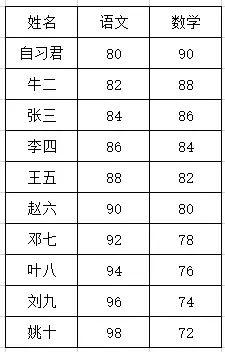
下面,我们就来探讨一下,如何快速进行行列互换
第
1
种
-选择性粘贴-
excel的粘贴非常强大,可以解决很多难题,有时间自习君将会专门写一篇相关的文章。
其中选择性粘贴就有转置的功能,可直接实现行列互换
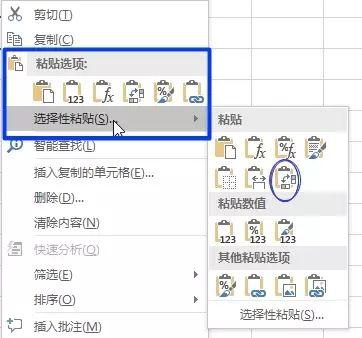
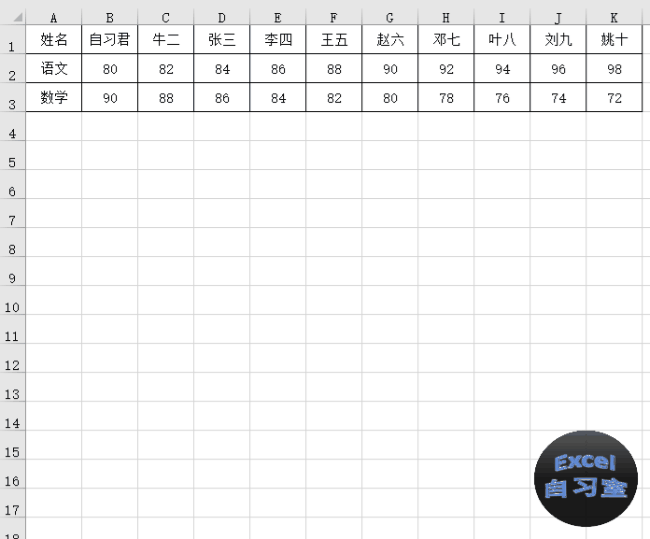
第
2
种
-TRANSPOSE-
其实,用函数实现excel行列互换的办法有很多,但有一个函数就是为“行列转置”而生——transpose函数。
transpose函数的语法为:transpose(array)
transpose函数只有一个参数array:要转换的工作表区域。
这个函数名称看起来很长,但因为参数少,操作起来并不难,具体可看GIF示范
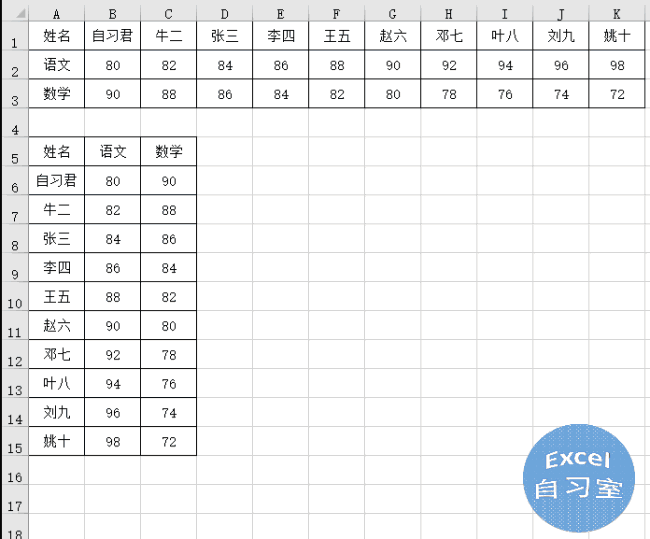
注意:
1、首先要选择一个区域用于显示结果(区域大小要正确)
2、输入函数后,按ctrl+shift+enter三键结束(由于这是一个数组公式,所以要按ctrl+shift+enter三键结束此公式,否则不能返回正确结果。)
用方法2有一个特点:自动生成的区域无法直接修改,源数据变更后,新区域会自动变更。
今天的分享就到此结束,祝大家周末愉快……
以下文章或许对你有用:
— 本文完 —
让我们一起把Excel用得飞起来